
Пользоваться программой AIDA64 Extreme Edition можно на протяжении 30 дней пробного периода. Она позволяет выполнить диагностику и тестирование, предоставляя детальные сведения об аппаратном и программном обеспечении компьютера. После полного тестирования можно сохранить результаты для последующих сравнений.
Эта статья расскажет, как пользоваться программой AIDA64 Extreme Edition. Чтобы получить возможность использования всех возможностей нужно запустить программу от имени администратора. После чего пользователь может не только посмотреть характеристики компьютера или данные с датчиков, но и выполнить тестирование комплектующих.
Как узнать характеристики компьютера в AIDA64
AIDA64 позволяет посмотреть подробные характеристики компьютера под управлением Windows 10. Непосредственно в самой программе можно узнать общую информацию и более подробные данные комплектующих.
Полный обзор всех возможностей и секретов AIDA64. Узнай о своем компе все!
Например, можно узнать не только, какая материнская плата установлена, а и всю физическую информацию о системной плате. А также доступны данные не только о типе и объёме оперативной памяти, но и её таймингах (латентности), частотах и режима работы и другие. Если же установленные разные модули, пользователь может посмотреть характеристики каждой планки отдельно.
Для просмотра общих характеристик перейдите в раздел Компьютер > Суммарная информация. Все данные распределены по соответствующим категориям. Достаточно выбрать нужную категорию и посмотреть интересующие характеристики компьютера.
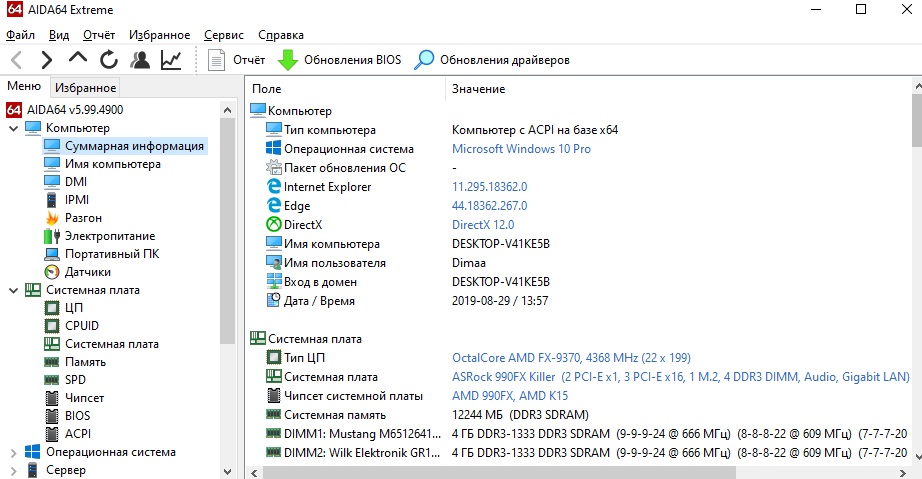
Например, подробные данные о центральном процессоре можно найти в разделе Системная плата > ЦП или CPUID. В текущем расположении уже отображается не только модель процессора, но и объём кэш памяти, рабочие частоты, максимальная потребляемая мощность и другие данные.
Как посмотреть температуру и напряжение в AIDA64
AIDA64 Extreme Edition умеет снимать данные со всех предустановленных датчиков. В разделе Компьютер > Датчики можно посмотреть не только температуры комплектующих, но и значения потребляемой мощности, напряжение и скорости подключённых вентиляторов. Если же данные потребляемой мощности графической карты не отображаются, это значит что на ней отсутствует соответствующий датчик.
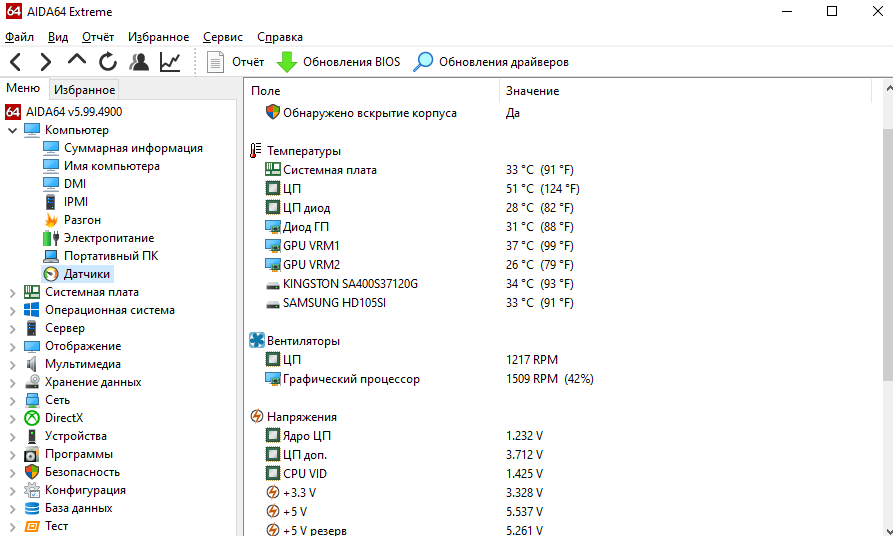
Как запустить тест стабильности системы в AIDA64
Тест стабильности системы может понадобиться в ситуации тестирования новых или разогнанных комплектующих. В разделе главного окна программы Сервис выберите Тест стабильности системы. После чего достаточно выбрать стресс тест каких компонентов нужно выполнить. Например, для тестирования процессора выберите Stress CPU и Stress FPU и нажмите кнопку Start.
AIDA64, все что нужно знать
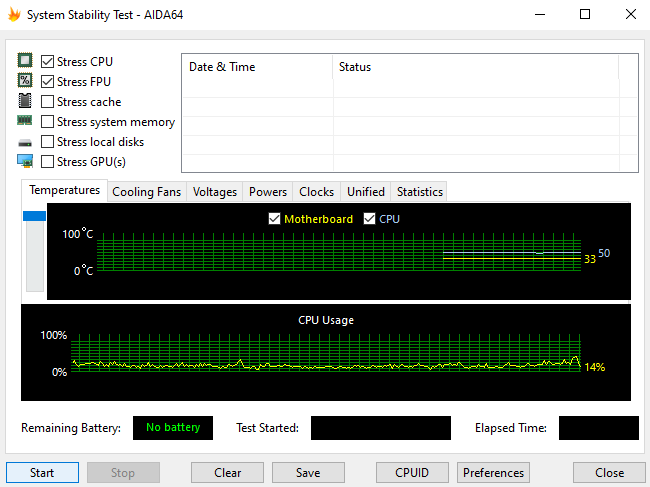
Важно! Тест стабильности системы показывает состояние комплектующих и уровень сборки компьютера в целом. В процессе тестирования контролируйте температуру тестируемых комплектующих. В случае превышения нормального температурного уровня сразу же выключайте тестирование. Все данные с датчиков выводятся в графическом виде, и всё лишнее можно отключить.
Как пользоваться Cache and Memory Benchmark AIDA64
В программе также присутствует возможность выполнить тест кэша и памяти буквально после одного нажатия. Перед выполнением текущего теста рекомендуем закрыть все лишние программы и очистить оперативную память на Windows 10. Поскольку на результаты тестирования могут повлиять много факторов, тогда вообще лучше выполнить перезагрузку компьютера.
В разделе Сервис выберите Тест кэша и памяти. В открывшемся окне после выполнения вышеуказанных условий нажмите кнопку Start Benchmark. В процессе тестирования могут наблюдаться небольшие зависания системы, особенно если Вы во время тестов используете компьютер.

В принципе раздел Тест позволяет выполнить разные тестирования оперативной памяти и процессора. Например, достаточно выбрать Чтение из памяти и нажать кнопку Старт. Дождитесь окончания работы теста. В течение этого времени может казаться что компьютер завис. Не перемещайте мышь и не трогайте клавиатуру.

Теперь Вы видите результаты тестирования скорости памяти в сравнении с другими сборками компьютеров. Полученный результат можно сохранить выбрать Результат > Добавить результат в список пользователя. После чего введите описание результата теста и нажмите кнопку ОК. Результаты, полученные разными версиями AIDA64 сравнению не подлежат.
AIDA64 Extreme Edition предлагает действительно широкие возможности для тестирования и мониторинга комплектующих. Дополнительно она позволяет не только один раз посмотреть данные с датчиков, но и настроить их мониторинг. Если же это будет интересно пользователям, мы обязательно расскажем о такой возможности.
Источник: windd.pro
Диод PCH: что это такое и какая у него должна быть температура. Почему PCH перегревается и опасно ли это

Aida64 — это программа, представляющая собой мощнейший инструмент диагностики компьютеров. Программа известна довольно давно (многие ее знают под именем Everest) и является наиболее популярной среди подобных.

Аида64 способна дать полную информацию о программной и аппаратной конфигурации компьютера. Проще говоря, при помощи Aida64 любой пользователь может просканировать компьютер и получить данные о «железе», а именно системных платах, модулях памяти, процессорах, аудио- и видеокартах, также остальной «начинке». Кроме того, она покажет пользователю перечень установленного ПО, все характеристики, установленные драйвера, версию ОС и т. д. Помимо предоставления полной информации, программа способна мониторить систему с помощью датчиков, оценить производительность компьютера, температуру, скорость процессора, то есть помимо данных производить полное тестирование, как компьютера, так и сети.
Стоит отметить, что работает она в любой версии Windows, также последних — Windows 8 и Windows Server 2012. Существует и русифицированная версия. Это все делает Aida64 самой востребованной среди пользователей.
Функции и возможности
Программа AIDA64 предоставляет пользователям следующие возможности:
- обнаружение компьютерного оборудования;
- мониторинг комплектующих;
- непрерывный мониторинг состояния оборудования с поддержкой мгновенных уведомлений;
- тесты компьютерных устройств (в том числе стресс-тесты);
- дополнительная информация (об установленной системе и используемых программах).
Версии программы
AIDA64 имеет несколько версий:
- Extreme. Версия утилиты с наименьшим функциональным набором, подходит для простых пользователей домашних ПК.
- Engineer. Более сложный инструмент с расширенным функционалом (включая автоматизацию работы с командной строкой и наличием профилей управления электропитанием), подразумевает платное корпоративное использование.
- Network Audit. Сетевая утилита, специализирующаяся на работе с локальными сетями и серверами.
- Business. Эта версия позиционируется создателями этой утилиты, как наиболее адаптированная для Windows (х86 и х64) с максимальными диагностическими возможностями.
Каждая из версий AIDA 64 имеет бесплатную пробную версию (trial) на 30 дней. Если нужно использовать программу и далее, то придётся приобрести платную полную версию (full).
Возможные ошибки в процессе работы
- В силу уже сложившегося стереотипа нежелательно использование избитых фраз и вопросов. Так, на этапе «Внимание» желательно избегать таких банальностей, как: «Хотите сэкономить время и деньги?», «Желаете узнать о новом продукте?». Намного эффективней формулировать послание, учитывая степень его полезности лично для потенциального клиента. К примеру: «Хотите больше отдыхать?», «Как вы думаете, могут ли деньги/брак/улучшения здоровья или внешности качественно изменить вашу жизнь в лучшую сторону?».
- На этапе формирования интереса часто происходит перегруз информацией. Чтобы избежать этой распространенной ошибки, следует хорошо продумать и выделить ключевые, а также имеющие практическую ценность для покупателя плюсы товара. А еще не злоупотреблять приукрашиванием характеристик продукта и условий его приобретения. Если среди них имеются спорные или не несущие конкретную выгоду для клиента, на этапе создания интереса целесообразно их не упоминать. Усиление интереса может быть стимулировано следующим образом: «Вам знакомы ортопедические кровати бренда N? Наш продукт обеспечит вам качественный отдых, который благоприятно сказывается на вашем здоровье, осанке, душевном равновесии и, ко всему прочему, семейной жизни. И что немаловажно, именно сейчас товар можно приобрести в рассрочку». Эффектным завершением будет указание простоты исполнения целевого действия: «Чтобы купить товар сегодня, необязательно иметь наличные и выплачивать всю сумму прямо сейчас».
- Приступать к этапу стимулирования желания следует сразу после формирования интереса, даже если за ним следует возражение клиента. Так, если в ответ на свои действия по предыдущему этапу продавец получает ответ «Неуверен, что это мне подходит», это свидетельствует о том, что потенциальный покупатель заинтересовался и представил себя обладателем данного товара. В такой ситуации эффективно предоставить клиенту возможность получения что-то в подарок. Например, «Тест-драйв – три месяца, если наша продукция не оправдает ваши ожидания, мы вернем деньги», «При покупке ортопедической кровати бонусом вы получаете влагонепроницаемый наматрасник».
- На этапе «Действие» важно не давить на клиента в принятии решения, а подготовить почву, и, возможно, аккуратно подтолкнуть к приобретению. Вопросы в стиле «Так вы берете или нет?» – дурной тон и скорее вызовут обратный эффект, тогда как попытки осведомиться о том, например, какая модель больше всего подходит клиенту, предложение отложить до завтра/осуществить предварительную бронь, продемонстрируют клиенту доброжелательность и заинтересованность продавца, и могут стимулировать покупку.
Эффективность формулы AIDA не ставится под сомнение, ведь она вот уже более 100 лет лежит в основе большинства наиболее успешных рекламных кампаний по всему миру. А стабильность, в свою очередь, – гарант качества. Ключевой принцип ее успешности – поступательное развитие, ведь стабильность в случае с AIDA не равно стагнация, модель сама по себе всего лишь база, которая постоянно дополняется и расширяется современными маркетинговыми приемами в соответствии с текущими тенденциями рынка.
Обзор интерфейса
Основное окно работы с программой AIDA64 Extreme выглядит следующим образом:

Данное окно имеет следующие вкладки:
- Компьютер. В этом разделе можно получить суммарную информацию о самой машине, а также узнать о разгоне процессора, системе питания и проверить температурные датчики внутренних устройств.
- Системная плата. Данная вкладка представляет собой сборник данных о материнской плате, её чипсете и БИОСе, а также подробные характеристики центрального процессора и оперативной памяти.
- Операционная система. Тут отображается информация об установленной версии Windows, присутствующих на компьютере программах и установленных драйверах устройств, а также запущенных службах.
- Сервер. Закладка показывает наличие на машине расшаренных папок и файлов, а ещё на ней можно узнать информацию об учётных записях пользователей.
- Отображение. Раздел предназначен для получения данных о графическом процессоре, управлении компьютерной видеосистемой и рабочем столе.
- Мультимедиа. На этой вкладке можно найти списки аудио- и видеокодеков компьютера, и получить сведения об аудиовходах и аудиовыходах.
- Хранение данных. Тут отображаются жёсткие, съёмные и оптические диски, присутствующие в «машине» или подсоединённые к ней, с полной информацией о каждом из устройств.
- Сеть. Вкладка показывает все данные, связанные с деятельностью компьютера в сети, включая, например, такие тонкости, как история используемых браузеров.
- DirectX. Данная вкладка предназначена для получения сведений об используемой версии DirectX.
- Устройства. В этом разделе представлен список подключённых к компьютеру устройств, распределённый по интерфейсу подключения – PCI, USB и т.д.
- Программы. Данная вкладка расскажет пользователю об установленных программах, их лицензиях, а также покажет список программ в автозагрузке (в том числе гаджеты рабочего стола для Windows 7).
- Безопасность. На вкладке можно проверить актуальность используемой операционной системы (установлены ли последние обновления) и проверить наличие антивирусного и антишпионского программного обеспечения.
- Конфигурация. Закладка показывает сведения о региональных стандартах компьютера и об использовании системных папок и системных файлов.
- База данных. На данной вкладке имеются сведения о программном обеспечении баз данных и их драйверах (BDE и ODBC).
- Тест. Закладка предназначена для проведения множества тестов, связанных с работой центрального процессора, оперативной памяти и графического процессора.
Создание загрузочных флешек Acronis True Image и Disk Director
Любой из пунктов работы с AIDA64, присутствующих на основных вкладках, можно добавить в меню «Избранное», чтобы получить к наиболее часто используемым задачам быстрый доступ.
Температура PCH: какой она должна быть
Максимально допустимая температура на кристалле процессора обычно указывается в его спецификации на сайте производителя. Параметр называется TJUNCTION или T J max.

Однако в спецификациях ICH/PHC, а тем более чипсетов AMD и NVidia ничего подобного не найти. Точную информацию о температурных режимах этих узлов можно узнать лишь из их datasheet (описательных документов электронных устройств), которые не всегда есть в открытом доступе и довольно сложны для восприятия.
В частности, вот данные из :

Согласитесь, простому пользователю читать такие вещи неинтересно, поэтому для определения температурного максимума чипсета своего компьютера принято поступать проще – ориентироваться на TJUNCTION процессора того же поколения.
Например, если TJUNCTION мобильного CPU Intel Core i5-6440HQ (микроархитектура Skylake) составляет 100°C, то и PCH Intel HM170 (тоже Skylake) выдержит температуру примерно 100°C.
Максимальная температура кристаллов процессоров в съемных корпусах в среднем на 10-15 градусов ниже, чем в несъемных, а десктопных – ниже, чем мобильных того же поколения. Чипсеты, которые выпускаются только в несъемных корпусах (BGA, FCBGA), могут выдерживать бОльшую температуру, нежели «родственные» им съемные процессоры.
А если обобщенно, то нормальный показатель температуры диода PCH ноутбуков составляет 45-70°C, стационарных ПК – 30-60°C. Кратковременные подъемы до более высоких цифр при активной нагрузке тоже являются нормой.
Нужно ли охлаждать чипсет
Исправные элементы системной логики при обычной работе и нормальном охлаждении компьютера практически никогда не нагреваются до максимума. Их тепловая мощность (TDP) в 10 и более раз ниже того же показателя у процессоров, поэтому производители материнских плат и ноутбуков даже не всегда устанавливают на них радиаторы.
Если чипсет вашего компьютера не имеет никаких элементов охлаждения, то, скорее всего, он в нем не нуждается. Но в отдельных случаях всё же стоит подумать о мерах по усилению теплоотвода от этого узла:
- Если у вас нет возможности регулярно чистить внутренние части ПК или ноутбука от пыли либо если аппарат конструктивно имеет недостаточно эффективный теплоотвод.
- Если хаб платформы расположен очень близко к жесткому диску. Диску, в отличие от чипсета, дополнительный нагрев может повредить.
- Если термодатчик PCH постоянно показывает температуру выше нормы или близкую к ее верхнему порогу, и это сопровождается признаками перегрева системы – шумом кулера, тормозами и зависаниями при отсутствии значимой нагрузки на процессор и память.
- Если чипсет находится прямо под клавиатурой ноутбука. Такое расположение опасно не столько перегревом, сколько механическим повреждением кристалла при нажатии на клавиши.
Это интересно: Лучшие материнские платы для майнинга на видеокартах в 2020 году
Для охлаждения чипсета десктопных материнских плат обычно достаточно радиатора и/или дополнительного корпусного вентилятора. Если теплоотводу от PCH мешает плата расширения, например, видеокарта, то последнюю придется установить в другой слот.
С ноутбуками сложнее. На них в качестве радиатора PCH можно использовать тонкую медную пластину (наборы пластин разной толщины продаются в интернет-магазинах), а если свободного места над чипом нет совсем, то теплопроводящую графитовую пленку.

На кристаллы чипов, расположенных со стороны клавиатуры, достаточно положить мягкую термопрокладку подходящей толщины – такой, чтобы она заполняла зазор между кристаллом и основанием клавиатуры, которое и будет служить чипсету радиатором.
Как пользоваться AIDA64
Утилита AIDA64 предоставляет пользователю огромное количество информации о компьютере и используемых внутри него устройств, а также позволяет провести тестирование таких важных компонентов как центральный процессор, видеокарта и оперативная память. На простом примере рассмотрим проведение теста чтения из оперативной памяти. Для этого проделайте следующие действия:
- Перейдите на вкладку «Тест» основного окна работы утилиты;

- Перейдите к разделу «Чтение из памяти»;

- Нажмите кнопку «Старт» на панели инструментов.

Дождитесь окончания теста (занимает от нескольких секунд до одной минуты). После этого отобразятся результаты тестирования (выделены жирном) в основном окне, в сравнении с другими компьютерами. Ниже будет предоставлена подробная информация о пройденном тесте.

Чтобы добавить этот тест в меню «Избранное», щёлкните на нём правой кнопкой мыши и в контекстном меню выберите пункт «Добавить в список избранного»:

Теперь попробуем получить информацию о системе, например, сведения о BIOS. Для этого необходимо перейти во вкладку «Системная плата», где выбираем пункт «BIOS»:

После этого в основном окне AIDA64 будет отображаться такие сведения о BIOS, как его свойства, установки, производитель, а также советы по использованию BIOS.
Таким же способом AIDA64 выводит на экран и другую системную информацию, необходимую пользователю. Для сохранения актуальной информации о компьютере в виде отчёта понадобится:
- выбрать пункт «Отчёт» строки меню;
- вызвать «Мастер отчётов»;
- выбрать нужный профиль отчётов (для сохранения всей информации – профиль «Все разделы»);
- выбрать формат отчёта (простой текст, HTML или MHTML);
- нажать кнопку «Готово».
Бесплатные приложения для записи дисков
Где используется модель AIDA
Техника AIDA представляет собой агрессивную модель воздействия на потенциального потребителя. Она позволяет сформировать спрос, а также существенно повысить конверсию и уровень продаж, вне зависимости от типа товара и сегмента рынка. В общем, модель продаж AIDA дает хорошие результаты в тех случаях, когда потребности выявлять не столь важно, а товар рассчитан на широкий круг потребителей.
Однако следует отметить, что для крупных оптовых сделок в сфере b2b модель AIDA малоприменима. ЛПР (лица, принимающие решение) на этом уровне обучены распознавать подобные методики управления покупателем, и стоящий результат получить сложно.
Наибольшее распространение на сегодняшний день AIDA получила в рекламе, в прямых продажах, а также в создании популярных последние годы лендингов и продающих текстов в сфере интернет-продаж.
Используется техника повсеместно:
- в сфере ритейла,— при непосредственном общении продавца-консультанта с покупателем (прямые личные продажи);
- в b2b торговле,— торговыми представителями компаний-производителей на этапе убеждения ритейлера (с целью осуществления поставок в точки продаж);
- в продажах по телефону,— специализированными call-центрами или менеджерами по холодным и теплым продажам;
- в сетевом маркетинге,— представителями в ходе личной беседы или презентации;
- в рекламе,— копирайтерами при создании продающих текстовых рекламных материалов, режиссерами и сценаристами, работающими над рекламными роликами.
Источник: mycomp.su